某種喵喵上網的客戶端在開啟了系統代理後,實際上是使用了PAC模式進行分流,列表中的特殊網站走代理,其他則走直連。但是這種方法一是影響了系統代理,二是如果有其他網站也需要代理,維護列表比較麻煩。鑒於很多人使用喵喵上網只是為了瀏覽網頁,那麼推薦使用Chrome的擴展插件SwitchyOmega。
注:SwitchyOmega可以使你的喵喵上網獲得更好的網頁瀏覽體驗,並方便維護你想代理的和不想代理的網站列表,但僅支持用Chrome瀏覽網頁,並不能解決你的其他應用程式聯網問題。
具體方法如下:
1,暫時打開喵喵客戶端的系統代理模式(否則將無法訪問商店)。
2,用Chrome在Chrome應用商店下載SwitchyOmega,請點擊這裡。
3,安裝後Chrome右上角多了一個圓圈圖標,會自動彈出設置頁面,如找不到設置頁面,請點擊圓圈再點設置。
4,設置頁面的左邊已經預設了兩個情景模式,一個proxy,一個auto。點擊proxy情景模式頁面,修改為如下圖,其中五角星是你喵喵客戶端右下角的那個port,默認為1080。然後應用保存。
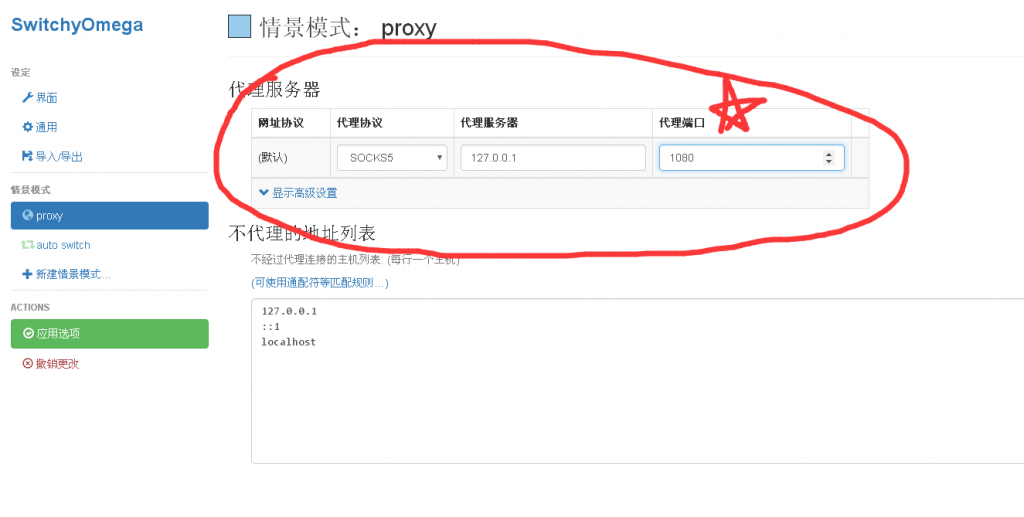
5,然後點到auto switch情景,修改為如下圖,然後點立即更新。如果你的list地址沒有寫錯的話,應該可以成功下載一個list。然後點應用保存,設置就全部完成可以關閉設置頁面了。
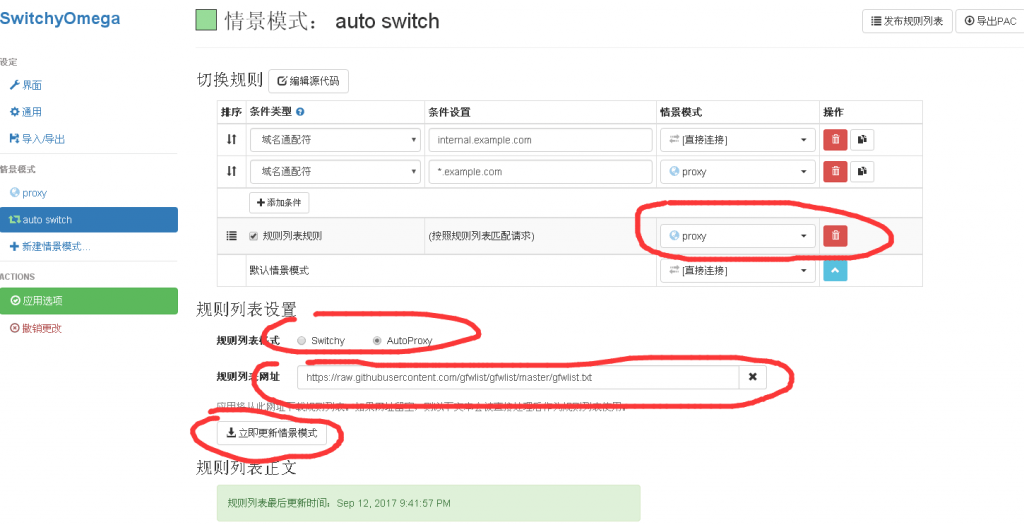
6,現在您可以關閉喵喵客戶端的系統代理模式了(但請不要關閉程序)。然後啟用SwitchyOmega的auto情景模式,點擊如下圖的地方。

7,測試一下是否可以通過代理訪問某些網站(如推特),成功說明設置沒有問題。
8,如果您需要手動指定哪些網站走代理,哪些直連,請打開選項設置頁面,調整auto情景模式。如下圖所示,B區域是自動下載的列表,包含一些常見的網站,比如谷歌推特,A區域是自定義規則,你可以在此按照示例進行添加。
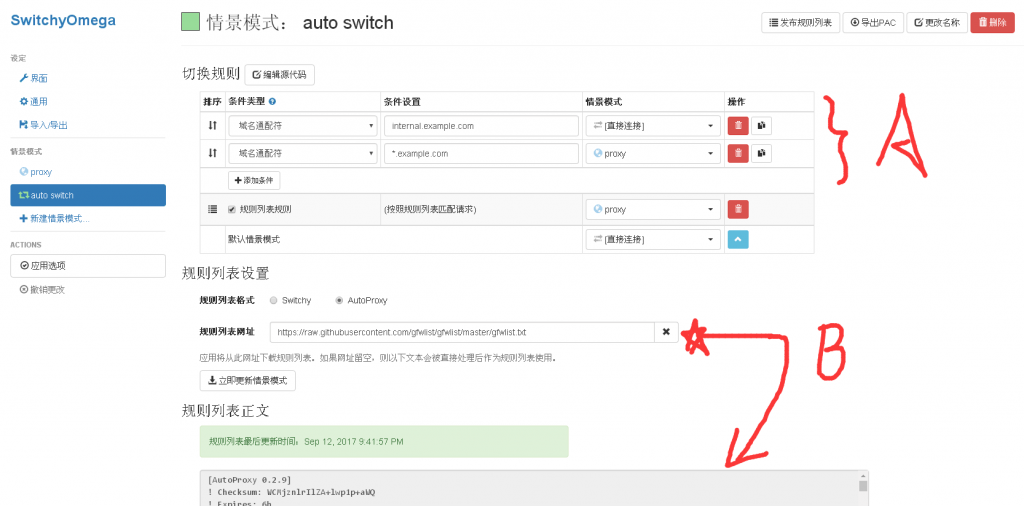
以上就是SwitchyOmega的詳細設置方法。
======
kujou_rin
贴心~